Elite Dangerous ialah permainan simulator penerbangan angkasa yang dibangunkan dan diterbitkan oleh Frontier Developments. Dalam permainan, pemain mengawal "Komander" dan meneruskan misi penerokaan. Begini cara bermain permainan di Linux.

Mendapatkan Elite Dangerous bekerja pada Linux
Elite Dangerous berfungsi pada Linux, tetapi hanya jika anda memasang keluaran Linux Steam, kerana ia adalah permainan Windows. Oleh itu, satu-satunya cara untuk membolehkan permainan berfungsi di Linux adalah dengan menggunakan ciri Steam Play.
Pasang Steam
Untuk membolehkan Steam versi Linux berfungsi pada komputer anda, anda perlu membuka tetingkap terminal pada desktop. Anda boleh membuka tetingkap terminal pada desktop dengan menekan Ctrl + Alt + T pada papan kekunci atau cari "Terminal" dalam menu aplikasi.
Apabila tetingkap terminal dibuka dan sedia untuk digunakan, ikut arahan pemasangan yang digariskan di bawah yang sepadan dengan OS Linux, yang anda gunakan pada komputer anda.
Ubuntu
Untuk mendapatkan Steam berfungsi pada Ubuntu, gunakan arahan apt install di bawah.
sudo apt install steam
Debian
Steam memang berfungsi pada Debian , tetapi anda perlu mendapatkan pakej DEB terkini terus dari tapak web Steam. Untuk melakukan itu, anda boleh menggunakan arahan wget downloader di bawah.
wget https://steamcdn-a.akamaihd.net/client/installer/steam.deb
Apabila pakej DEB untuk Steam selesai dimuat turun ke komputer anda, anda akan dapat memulakan pemasangan Steam. Menggunakan arahan dpkg di bawah, sediakan Steam pada sistem Debian anda.
sudo dpkg -i steam.deb
Setelah pakej Steam DEB disediakan pada komputer anda, gunakan perintah apt-get install -f untuk membetulkan sebarang kebergantungan yang mungkin timbul semasa pemasangan Steam pada komputer anda.
sudo apt-get install -f
Arch Linux
Pada Arch Linux , pengguna boleh memasang Steam dengan syarat mereka mempunyai repositori perisian "multilib" didayakan pada komputer mereka. Untuk mendayakan repo, buka /etc/pacman.conffail teks dalam editor teks kegemaran anda (sebagai akar).
Setelah fail teks dibuka dalam editor teks kegemaran anda, cari baris "multilib" dalam fail dan alih keluar simbol # dari hadapan. Juga, keluarkan simbol # daripada garisan betul-betul di bawahnya. Kemudian, simpan suntingan dan jalankan arahan di bawah.
sudo pacman -Syy
Akhir sekali, pasang Steam pada Arch dengan Pacman .
sudo pacman -S wap
Fedora/OpenSUSE
Mereka yang menggunakan Fedora dan OpenSUSE akan dapat menyediakan Steam pada komputer mereka menggunakan repositori perisian terbina dalam. Walaupun begitu, keluaran Flatpak Steam berfungsi dengan lebih baik pada sistem pengendalian ini, jadi kami cadangkan menggunakannya.
Flatpak
Mereka yang ingin menggunakan keluaran Flatpak Steam pada komputer mereka perlu terlebih dahulu memasang masa jalan Flatpak pada komputer anda. Untuk menyediakan masa jalan Flatpak pada komputer anda, ikut panduan kami mengenai subjek .
Selepas menyediakan versi terkini masa jalan Flatpak pada komputer anda, tiba masanya untuk memasang Steam. Menggunakan dua arahan di bawah, dapatkan aplikasi Steam berfungsi.
flatpak remote-add --if-not-exists flathub https://flathub.org/repo/flathub.flatpakrepo flatpak install flathub com.valvesoftware.Steam
Pasang Elite Dangerous Linux
Selepas menyediakan Steam, log masuk ke akaun anda menggunakan kelayakan pengguna anda. Kemudian, ikuti bersama arahan langkah demi langkah di bawah untuk membolehkan Elite Dangerous berfungsi pada sistem Linux anda.
Langkah 1: Klik pada menu "Stim" di dalam Steam untuk mendedahkan pilihannya. Dari sana, cari butang "Tetapan", dan klik padanya dengan tetikus. Kemudian, cari bahagian "Steam Play" dan klik padanya dengan tetikus.
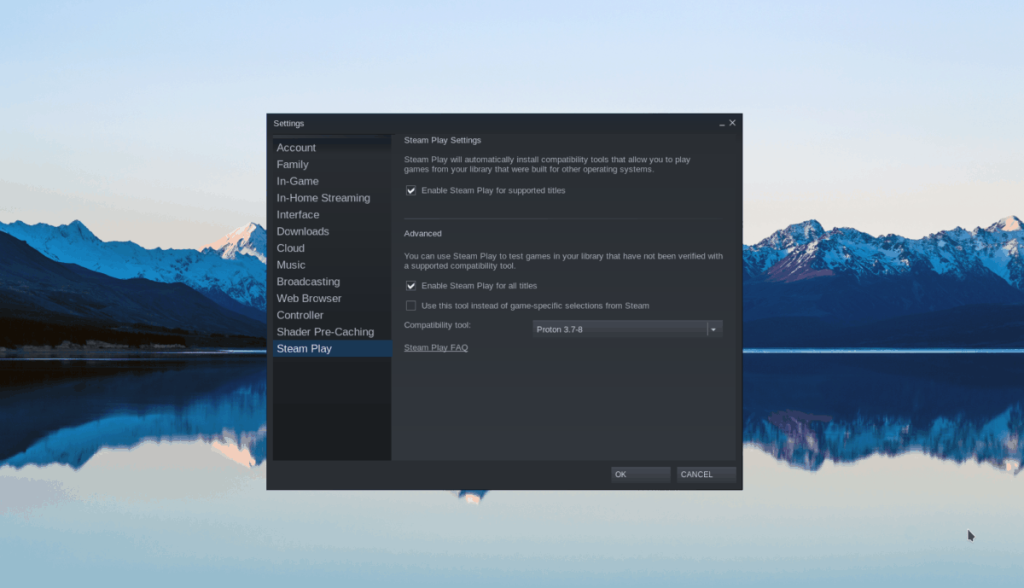
Di dalam kawasan "Steam Play", tandai kedua-dua kotak "Dayakan Steam Play untuk tajuk yang disokong" dan juga kotak "Dayakan Steam Play untuk semua tajuk lain".
Langkah 2: Cari butang "Kedai" di dalam Steam dan klik padanya dengan tetikus. Selepas memilih butang ini, cari kotak carian dan taip "Elite Dangerous." Kemudian, tekan kekunci Enter untuk melihat hasil carian.
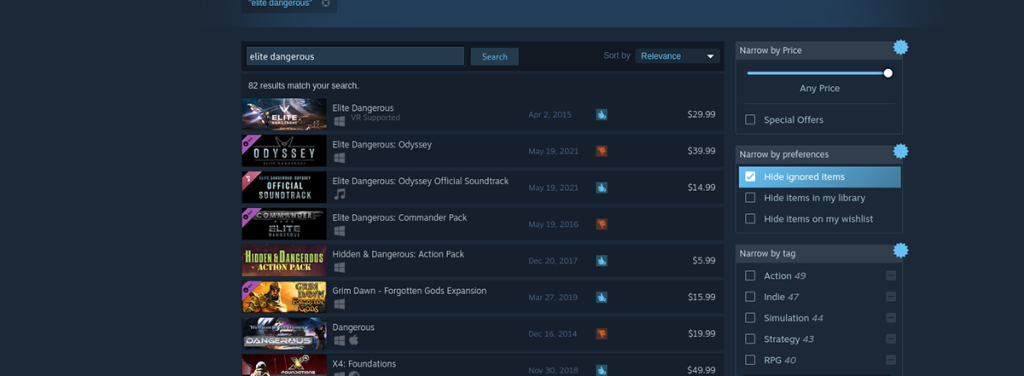
Langkah 3: Lihat hasil carian untuk “Elite Dangerous” dan klik padanya untuk pergi ke halaman kedai Steam permainan. Setelah berada di halaman kedai Steam, cari butang "Tambah ke troli" hijau dan klik padanya untuk membeli permainan dan menambahnya ke akaun anda.
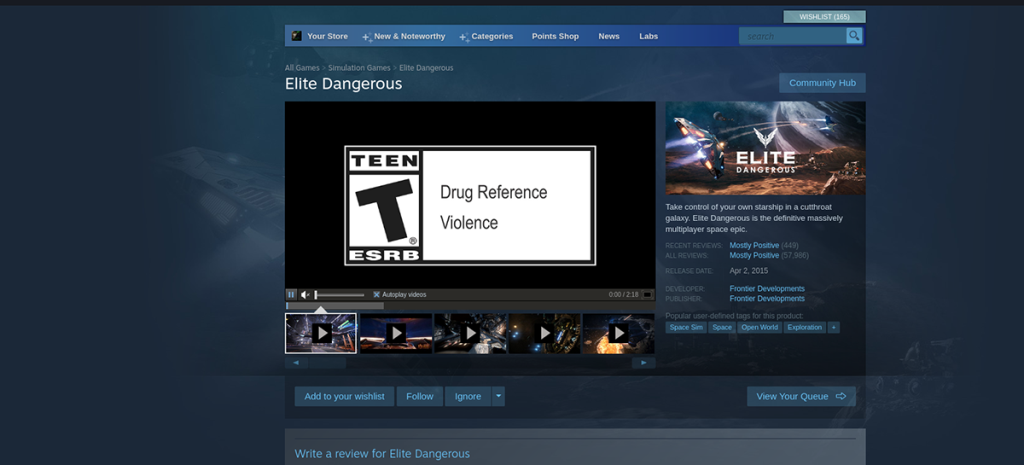
Langkah 4: Cari butang "Perpustakaan" di dalam Steam dan pilih dengan tetikus untuk pergi ke perpustakaan Steam anda. Kemudian, cari "Elite Dangerous" dalam senarai permainan dan pilih dengan tetikus. Sebaik sahaja anda telah memilih permainan anda, cari butang "INSTALL" berwarna biru dan pilihnya dengan tetikus untuk memuat turun dan memasang Elite Dangerous pada komputer anda.
Langkah 5: Setelah Elite Dangerous dipasang pada komputer anda, butang "PASANG" biru akan menjadi butang "MAIN" berwarna hijau. Pilih butang "MAIN" hijau ini untuk memulakan Elite Dangerous pada komputer anda.

Nikmati, dan selamat bermain!


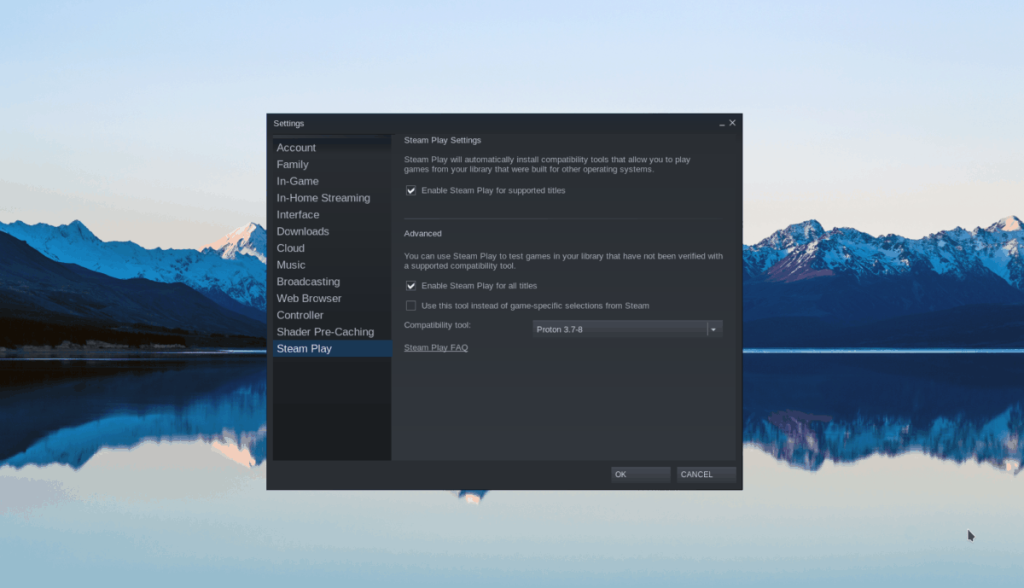
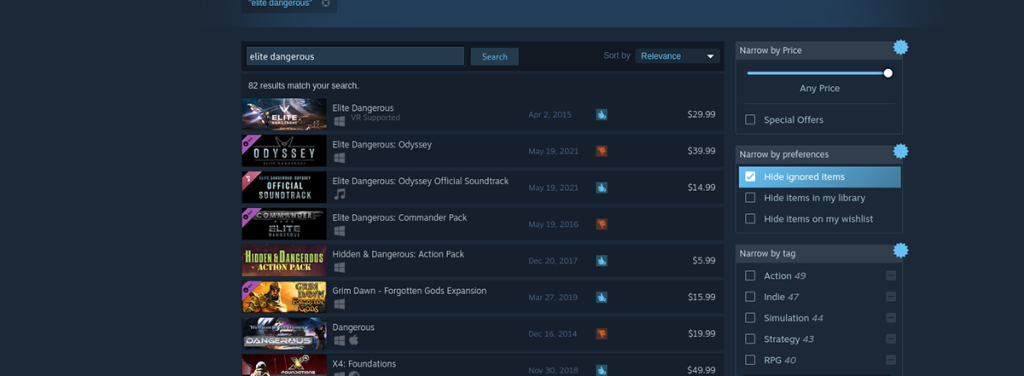
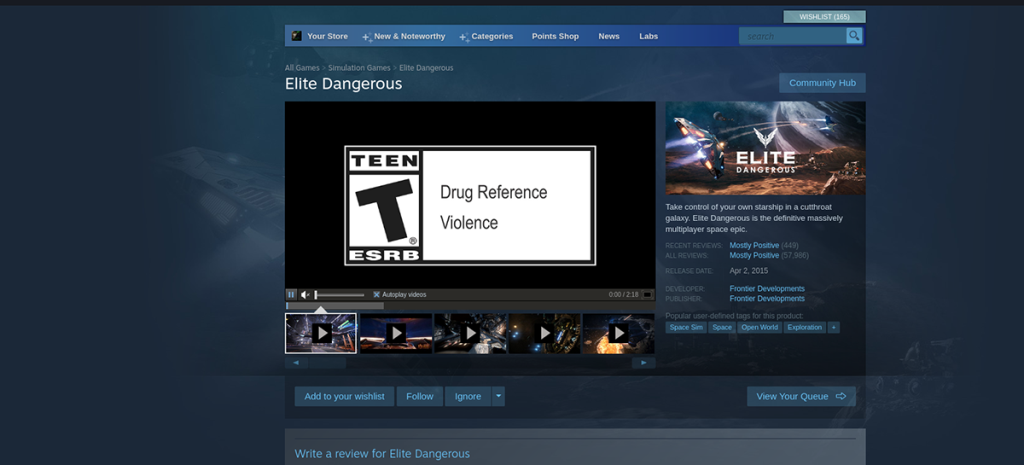




![Muat turun FlightGear Flight Simulator Secara Percuma [Selamat mencuba] Muat turun FlightGear Flight Simulator Secara Percuma [Selamat mencuba]](https://tips.webtech360.com/resources8/r252/image-7634-0829093738400.jpg)




